検索はキーワードに基づいています。
例:「手順」
自然言語で検索しないでください
例:「新しいプロシージャを作成するにはどうすればよいですか?」
線形整列
のLinear Alignツールは、選択した頂点、エッジ、ポリゴン、またはUV位置を線に沿って位置合わせします。Modoは、選択したエッジまたはエッジのグループから最も外側の頂点を検索し、終了頂点間の他のポイントを補間します。にEdges選択モードでは、ツールは選択されたエッジを接続してから、接続しているエッジグループを位置合わせします。
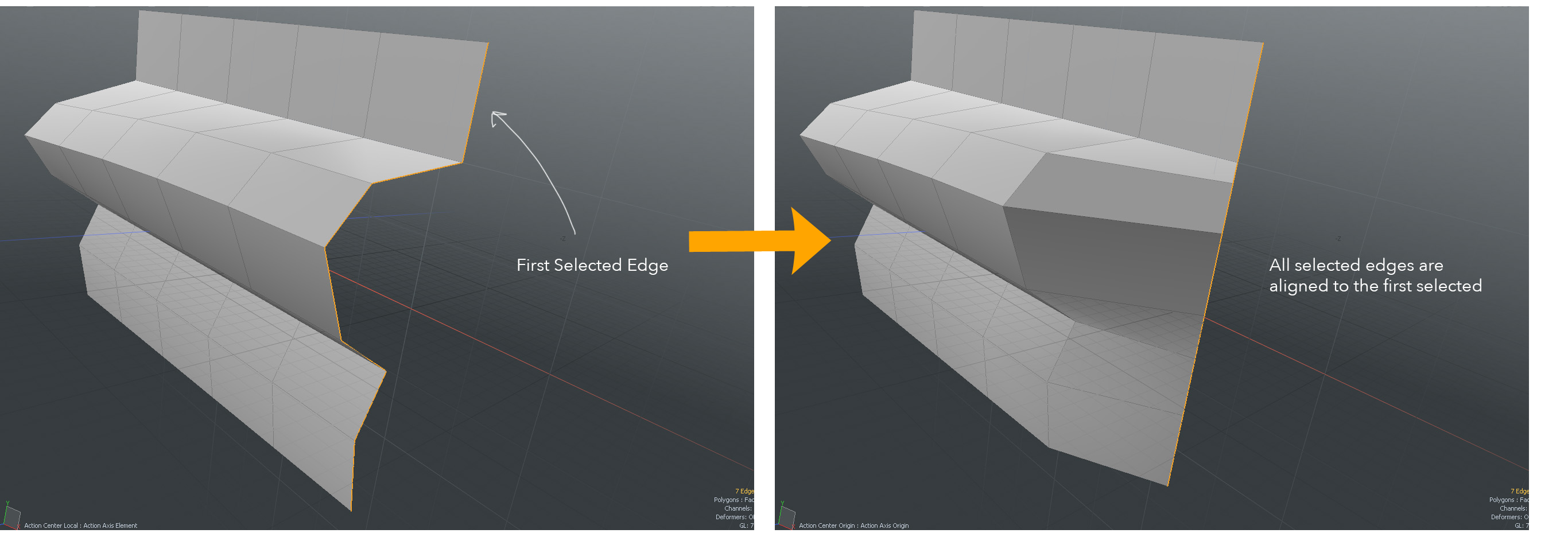
一度に複数のエッジグループを位置合わせできますが、エッジグループが互いに交差または交差することはできません。にVerticesモード、 Modoエッジに沿って選択した頂点を接続しようとします。選択した頂点が連続していない場合、 Modo頂点選択順序を使用します。にPolygonsモード、 Modo境界エッジを使用して、それを行うようにそれらを接続しますEdgesモード。ツールは常に、境界エッジ全体のコーナー間の中間位置を揃えます。
礼儀ウィリアムヴォーン
線形整列ツールのアクティブ化
直接モデリング
• の中にModelレイアウト、開くDeform左パネルのタブ、展開Align Tools、クリックLinear。
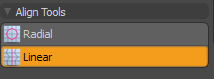
• の中にUVレイアウト、左パネル、下Align and Pack、下向き矢印をクリックしてAlignオプションとクリックLinear。
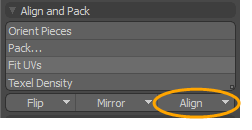
線形整列の適用
この例では、円柱をシーンに追加し、整列していないエッジの選択を作成してから、線形整列ツールを適用します。を有効にすることによりScreen Alignオプションの線形整列ツールは、選択したエッジを直線に揃え、奥行きの位置を維持します。完了したら、3Dビューポートをクリックしてツールを適用します。
| 1. | の中にModelレイアウト、開くBasic左パネルのタブ、およびCtrl/Cmd +クリックCylinder。 |
円柱プリミティブは、シーンの中心の原点に配置されます。
| 2. | レイアウトメニューバーの下で、 Edgesエッジ選択モードをアクティブにします。 |
| 3. | 押すShift +多数の連続したエッジをクリックします。 |
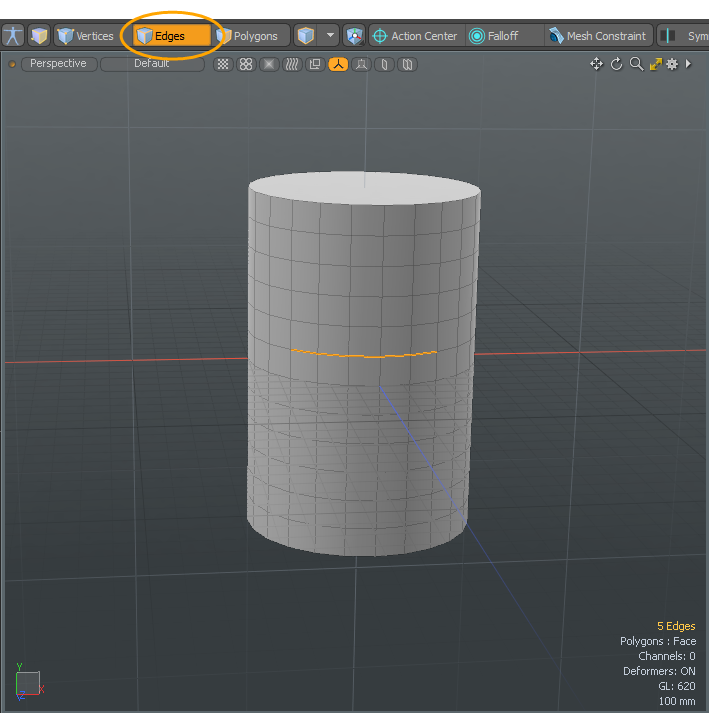
| 4. | 左側のパネルで、 Deformタブをクリックし、 Jitter。 |
ヒント: Jitterツールは、 Deformモデリングツールボックスのサブタブ(場合によっては、 スムーズまたは量子化ツール)。
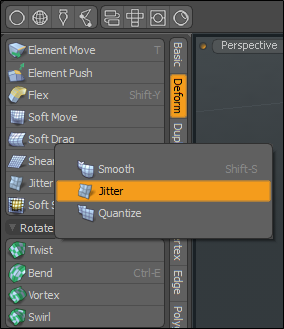
| 5. | をセットするRangeためにX、 Y 、およびZに80 mm 、 Seedに値2303 、クリックApply。 |

| 6. | 3Dビューポートで、 Minimize/Maximize矢印をクリックして、メッシュアイテムを4つすべてのビュー(上面/底面、パースペクティブ、前面/背面、および右/左ビュー)で表示します。 |
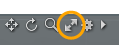
選択したエッジは位置合わせされていないエッジです。

| 7. | でDeform左パネルのタブ、展開Align Tools、クリックLinear。 |
| 8. | のどこかをクリックしますPerspectiveビューまたは別のビューでデフォルト設定を適用します。 |
不整列のエッジは、最初に選択されたエッジに揃えられます。

| 9. | の中にLinear左パネルのプロパティ、有効化Screen Axis。 |
線形整列ツールは、画面ビューで選択したエッジをまっすぐにし、画面空間に沿って奥行き位置を維持します。
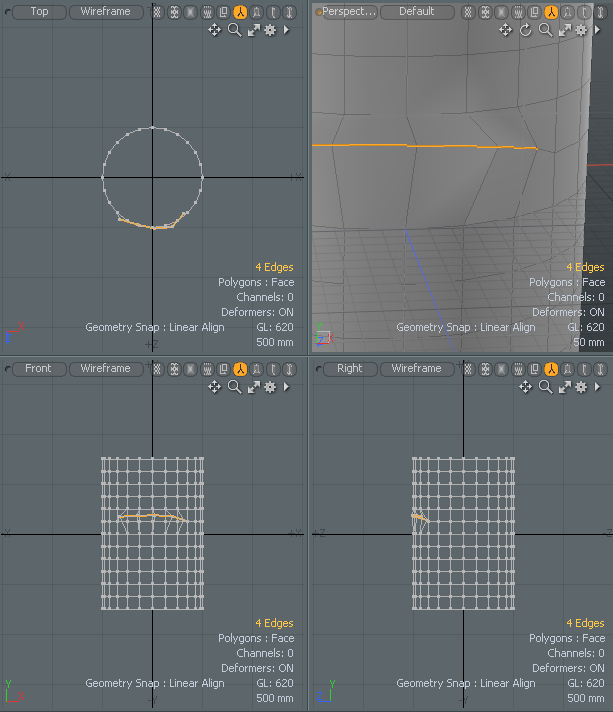
| 10. | 他のいずれかを変更する線形整列プロパティ結果を微調整します。 |
線形整列プロパティ

|
Mode |
ターゲット選択の配置方法を決定します。 • Line -終了位置間を線形補間します。 • Curve -選択したエッジに曲線をフィットさせようとします。 |
|
Uniform |
有効にすると、ポイントを同じスパンに揃えます。無効にすると、 Modo位置を線に沿って最も近い位置に揃えます。 |
|
Weight |
ソース(非整列)位置と整列位置の間の位置を補間する方法を決定します。ビューポートで直接ドラッグすることにより、この値をインタラクティブに調整できます。さらに、各位置の値は減衰によって調整できます。 |
|
Smoothing Iterations |
回数を指定しますModo平滑化操作を適用します。のLinear Alignツールは、選択したポリゴンのみで境界エッジの内側のポイントを緩和します( Polygons選択モード)。 |
|
Flatten |
平滑化プロセスを適用する前に、内側の点を円平面に移動します。これは、選択した閉じたポリゴン( Polygons選択モード)。 |
|
Align Length |
エッジまたは選択した連続する開いたエッジを指定した長さにスケーリングします。これは、選択した開いたエッジでのみ機能しますEdges選択モード。スケールの中心は、選択したエッジからの平均位置です。のLinear Alignツールは、最後に選択されたエッジを初期長として使用して、他のすべてのサイズを変更します。 |
|
Edge Length |
次の場合、結果の位置合わせされたセグメントの実際の長さを決定Align Length有効になっています。 |
|
Align to First Selected |
最初に選択した頂点、エッジ、またはポリゴンに位置合わせします。画面スペースに沿って選択されたエッジの深度位置は維持されます。 注意: いつScreen Alignこのオプションは自動的に無効になります。 |
|
Screen Align |
画面ビューで選択した頂点、エッジ、またはポリゴンをまっすぐにし、画面空間に沿って深度位置を維持します。画面軸ベクトルは次の場所に保存されますAxis Vector X、 Y、およびZ、3Dビューポートをクリックして設定します。 |
|
を指定しますX、 Y 、およびZ選択した頂点、エッジ、またはポリゴンを位置合わせするための軸の値。 |
役に立たなかったのでごめんなさい
なぜこれが役に立たなかったのですか? (当てはまるもの全てをご確認ください)
ご意見をいただきありがとうございます。
探しているものが見つからない場合、またはワークフローに関する質問がある場合は、お試しくださいファウンドリサポート。
学習コンテンツを改善する方法についてご意見がございましたら、下のボタンを使用してドキュメントチームにメールでお問い合わせください。
フィードバックをお寄せいただきありがとうございます。